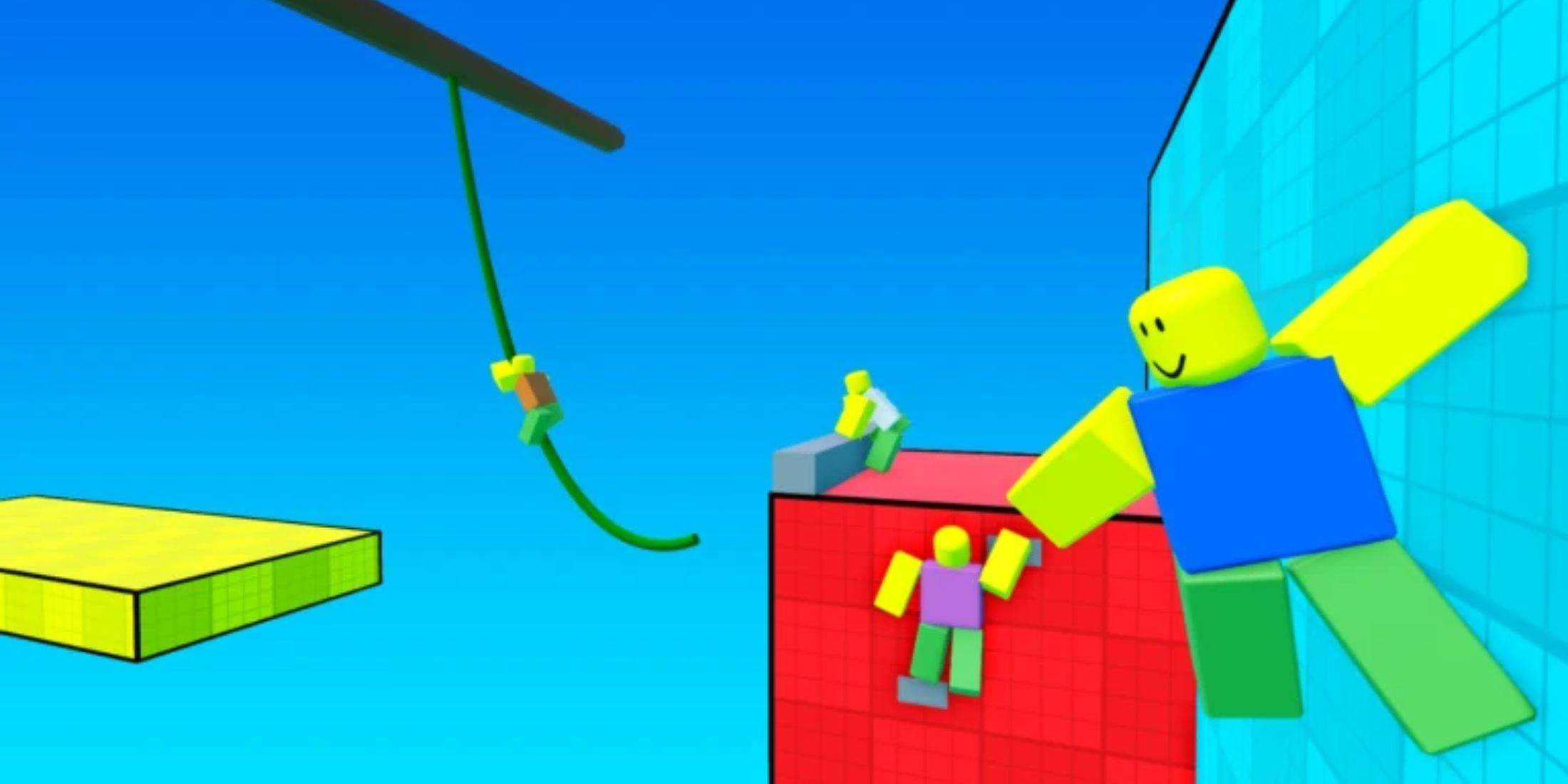ওভারওয়াচ 2: সীমানা এবং ডাকনাম পরিবর্তনগুলি প্রসারিত করা
ওভারওয়াচ 2 এর জগতে, আপনার গেমের নামটি কেবল একটি লেবেলের চেয়ে বেশি-এটি গেমিং সম্প্রদায়ের মধ্যে আপনার পরিচয়ের প্রতিচ্ছবি। এটি আপনার প্লে স্টাইল, ব্যক্তিত্ব বা হাস্যরসকে প্রদর্শন করে না কেন, আপনার নামটি আপনার গেমিং অভিজ্ঞতার মূল অঙ্গ। যাইহোক, সময় কেটে যাওয়ার সাথে সাথে আপনি আপনার মনিকারকে রিফ্রেশ করার প্রয়োজনীয়তা অনুভব করতে পারেন। ভাগ্যক্রমে, ওভারওয়াচ 2 এ আপনার নাম পরিবর্তন করা আপনার প্ল্যাটফর্মের উপর নির্ভর করে সোজা। আসুন কিছু গুরুত্বপূর্ণ বিবেচনার পাশাপাশি পিসি, এক্সবক্স এবং প্লেস্টেশনে কীভাবে আপনার ব্যাটলেটগ বা ইন-গেমের নাম আপডেট করবেন সে সম্পর্কে একটি বিশদ গাইডে ডুব দিন।
বিষয়বস্তু সারণী
- আপনি কি ওভারওয়াচ 2 এ আপনার নাম পরিবর্তন করতে পারেন?
- ওভারওয়াচ 2 এ কীভাবে আপনার নাম পরিবর্তন করবেন
- পিসিতে আপনার নিক পরিবর্তন করা
- এক্সবক্সে আপনার নাম পরিবর্তন করা
- প্লেস্টেশনে আপনার ব্যবহারকারীর নাম পরিবর্তন করা
- চূড়ান্ত সুপারিশ
আপনি কি ওভারওয়াচ 2 এ আপনার নাম পরিবর্তন করতে পারেন?
হ্যাঁ, আপনি ওভারওয়াচ 2 এ আপনার নাম পরিবর্তন করতে পারেন। আপনি পিসি বা কনসোলে খেলছেন কিনা এবং আপনার ক্রস-প্ল্যাটফর্ম প্লে সক্ষম রয়েছে কিনা তার উপর নির্ভর করে প্রক্রিয়াটি কিছুটা পরিবর্তিত হয়।
ওভারওয়াচ 2 এ কীভাবে আপনার নাম পরিবর্তন করবেন
 চিত্র: স্টর্মফোর্সগেমিং.কম
চিত্র: স্টর্মফোর্সগেমিং.কম
আপনার ইন-গেমের নামটি আপনার ব্যাটল.নেট অ্যাকাউন্টে আবদ্ধ, যা আপনার ব্যাটলেটগ হিসাবে পরিচিত। মনে রাখার জন্য এখানে কয়েকটি মূল বিষয় রয়েছে:
- প্রতিটি খেলোয়াড় একবারে তাদের ব্যাটলগটি একবারে পরিবর্তন করতে পারে।
- পরবর্তী পরিবর্তনগুলি একটি ফি গ্রহণ করে, যা মার্কিন যুক্তরাষ্ট্রে 10 ডলার আপনার অঞ্চলের সঠিক ব্যয়ের জন্য যুদ্ধের দোকানটি পরীক্ষা করে।
- আপনি যদি ক্রস-প্ল্যাটফর্ম প্লে সক্ষম করে এক্সবক্স বা প্লেস্টেশনে খেলেন তবে পিসি পদ্ধতিটি অনুসরণ করুন।
- যদি ক্রসপ্লে অক্ষম করা থাকে তবে আপনার কনসোলের সেটিংসের মাধ্যমে আপনার নাম পরিবর্তন করতে হবে।
পিসিতে আপনার নিক পরিবর্তন করা
আপনি যদি পিসিতে খেলছেন বা ক্রস-প্ল্যাটফর্ম প্লে সক্ষম করে একটি কনসোল খেলছেন তবে এই পদক্ষেপগুলি অনুসরণ করুন:
অফিসিয়াল ব্যাটল.নেট ওয়েবসাইটটি দেখুন এবং আপনার অ্যাকাউন্টে লগ ইন করুন।
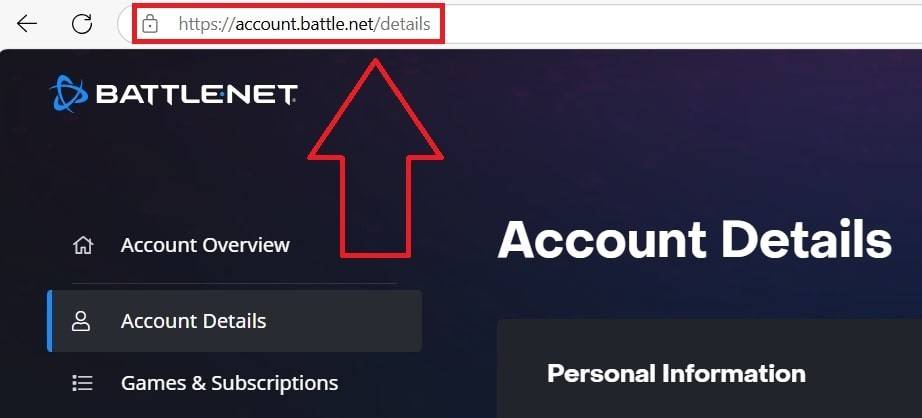 চিত্র: ensigame.com
চিত্র: ensigame.comউপরের-ডান কোণায় আপনার বর্তমান ব্যবহারকারীর নামটিতে ক্লিক করুন।
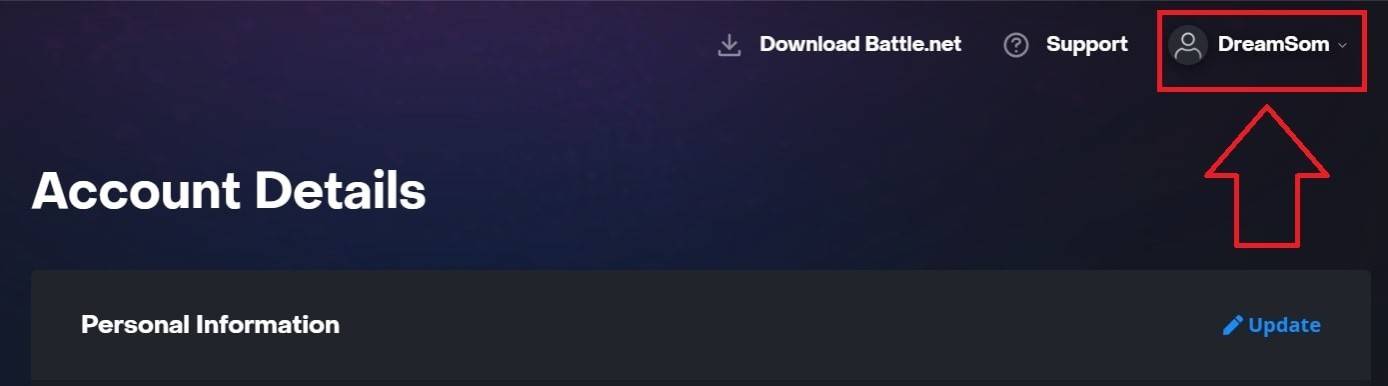 চিত্র: ensigame.com
চিত্র: ensigame.com"অ্যাকাউন্ট সেটিংস" নির্বাচন করুন এবং আপনার ব্যাটলেট্যাগ বিভাগে স্ক্রোল করুন।
"আপডেট" লেবেলযুক্ত নীল পেন্সিল আইকনটি ক্লিক করুন।
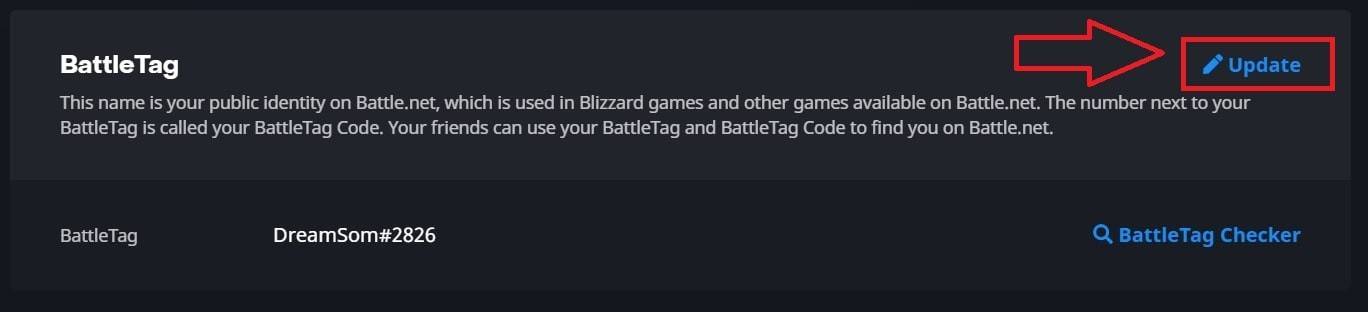 চিত্র: ensigame.com
চিত্র: ensigame.comব্যাটলগ নামকরণ নীতিটি মেনে চলার জন্য আপনার নতুন কাঙ্ক্ষিত নামটি প্রবেশ করুন।
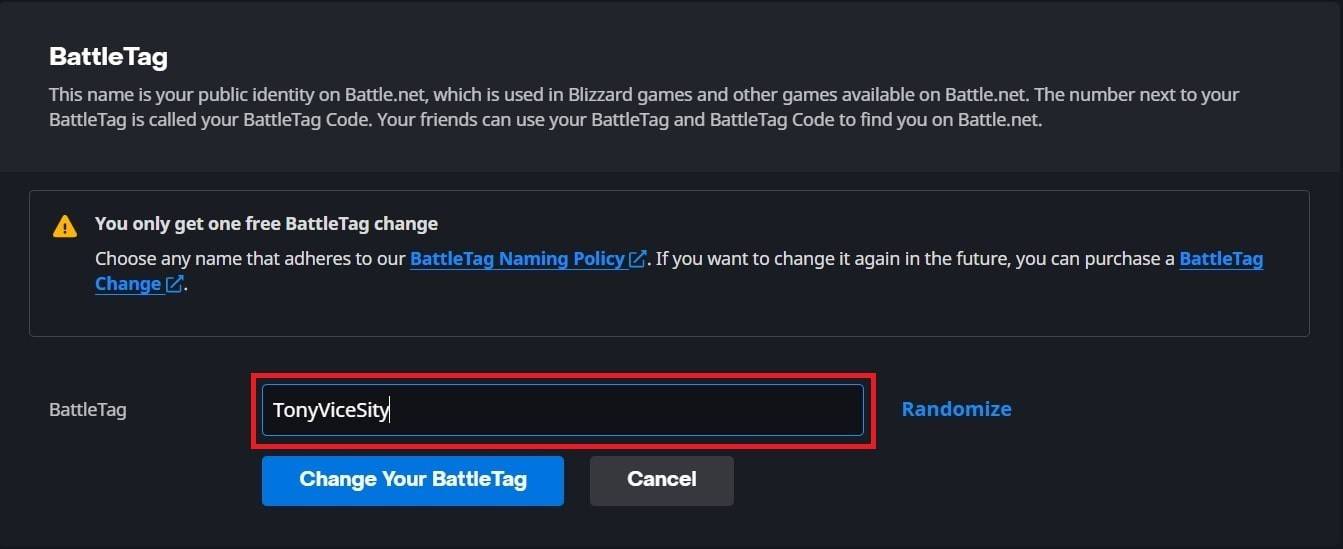 চিত্র: ensigame.com
চিত্র: ensigame.comপরিবর্তনটি চূড়ান্ত করতে "আপনার ব্যাটলগ পরিবর্তন করুন" বোতামটি ক্লিক করুন।
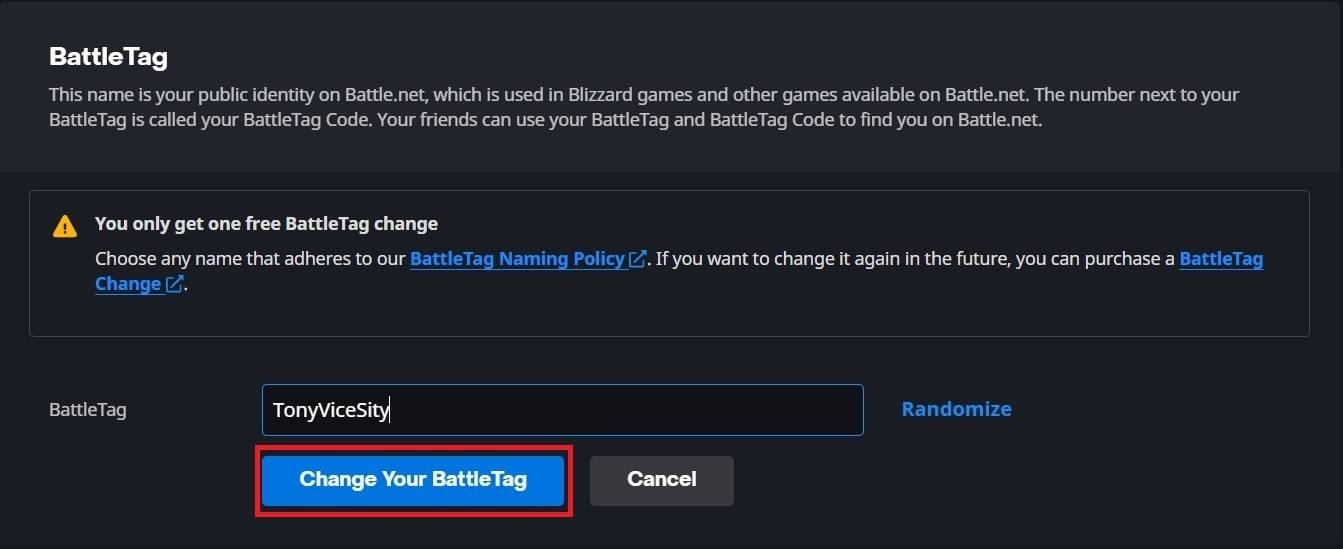 চিত্র: ensigame.com
চিত্র: ensigame.com
আপনার নতুন ব্যাটলেট্যাগ ওভারওয়াচ 2 সহ সমস্ত ব্লিজার্ড গেমগুলিতে প্রদর্শিত হবে। নোট করুন যে পরিবর্তনটি পুরোপুরি আপডেট হতে 24 ঘন্টা পর্যন্ত সময় নিতে পারে।
এক্সবক্সে আপনার নাম পরিবর্তন করা
আপনি যদি ক্রস-প্ল্যাটফর্ম প্লে অক্ষম করে এক্সবক্সে খেলেন তবে আপনার ইন-গেমের নামটি আপনার এক্সবক্স গেমারট্যাগের সাথে মেলে। এটি কীভাবে পরিবর্তন করবেন তা এখানে:
মূল মেনুটি খুলতে এক্সবক্স বোতাম টিপুন।
 চিত্র: xbox.com
চিত্র: xbox.com"প্রোফাইল এবং সিস্টেম" এ নেভিগেট করুন, তারপরে আপনার এক্সবক্স প্রোফাইলটি নির্বাচন করুন।
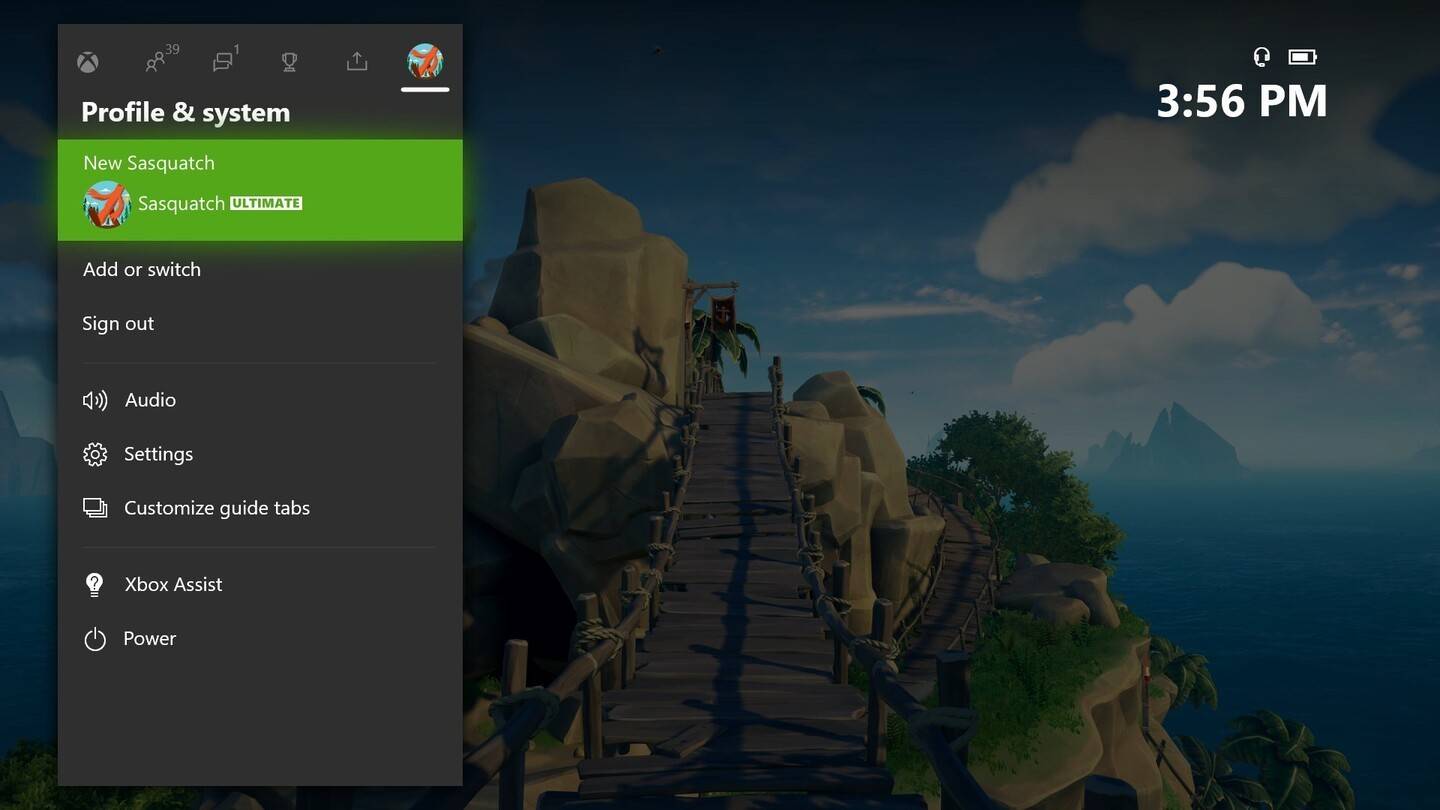 চিত্র: নিউজ.এক্সবক্স.কম
চিত্র: নিউজ.এক্সবক্স.কম"আমার প্রোফাইল," তারপরে "প্রোফাইল কাস্টমাইজ করুন" চয়ন করুন।
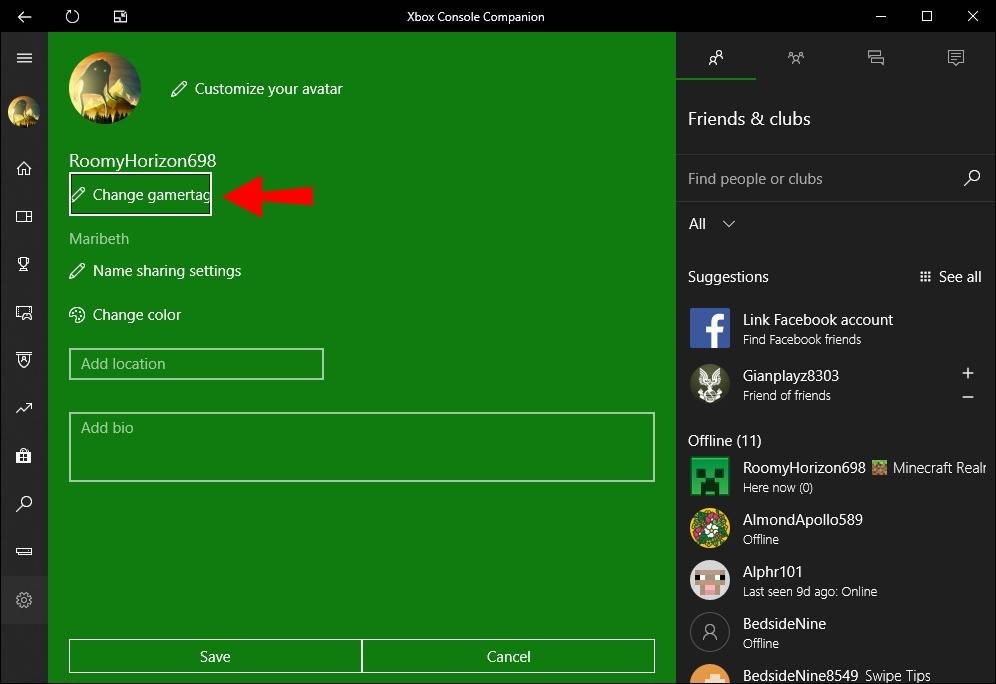 চিত্র: আলফর.কম
চিত্র: আলফর.কমআপনার বর্তমান গেমারট্যাগে ক্লিক করুন এবং আপনার নতুন পছন্দসই নাম লিখুন।
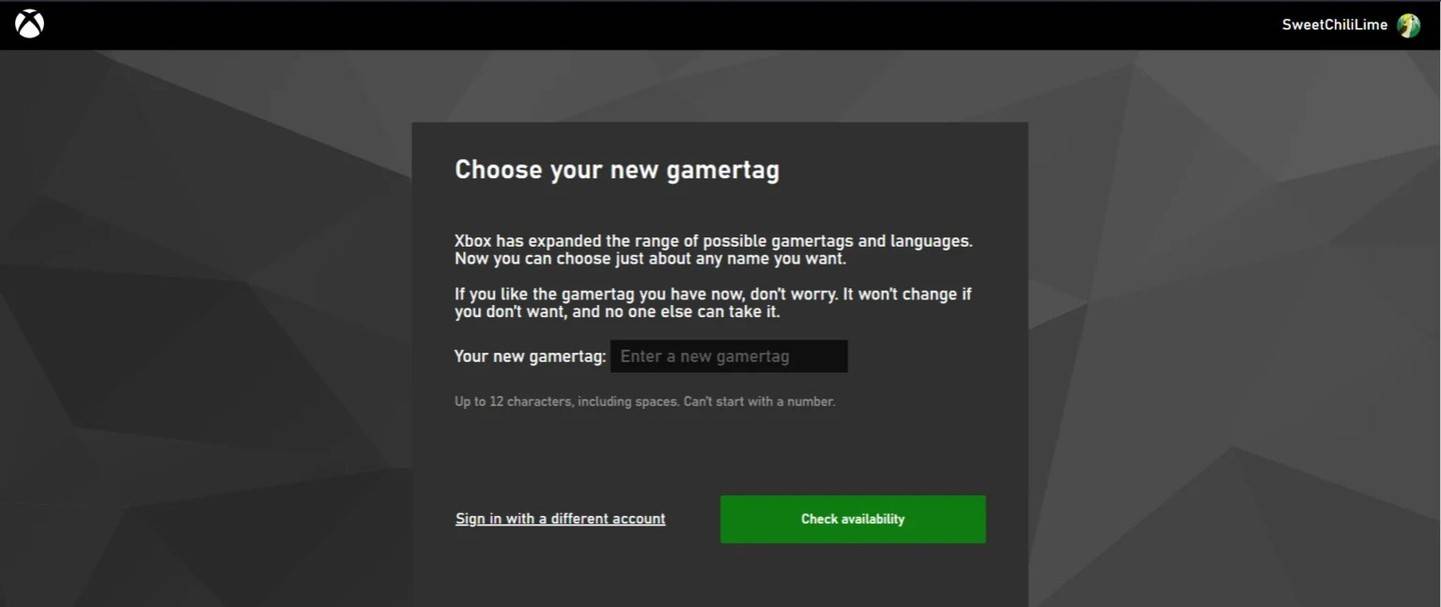 চিত্র: androidauthority.com
চিত্র: androidauthority.comপরিবর্তনটি নিশ্চিত করতে অন-স্ক্রিন নির্দেশাবলী অনুসরণ করুন।
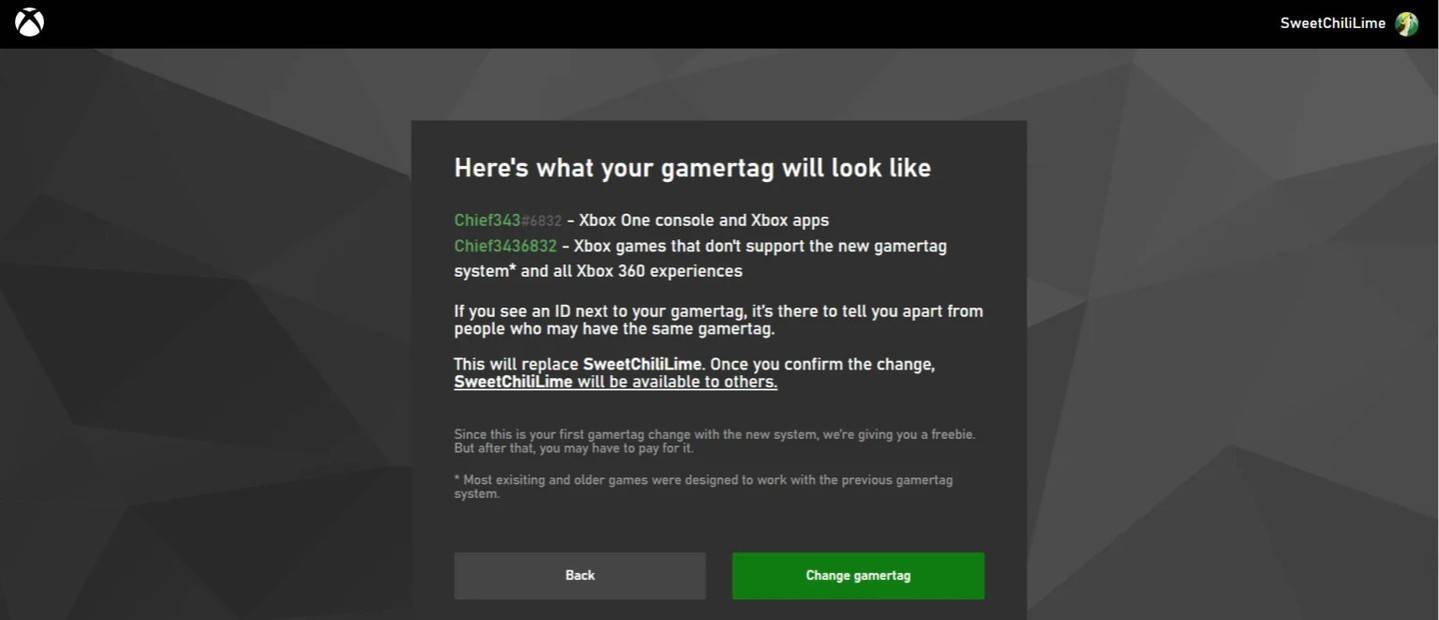 চিত্র: androidauthority.com
চিত্র: androidauthority.com
মনে রাখবেন, যদি ক্রসপ্লে অক্ষম করা থাকে তবে আপনার আপডেট হওয়া নামটি কেবল অন্যান্য এক্সবক্স খেলোয়াড়দের কাছেই দৃশ্যমান হবে যারা ক্রসপ্লে ব্যবহার করে না।
প্লেস্টেশনে আপনার ব্যবহারকারীর নাম পরিবর্তন করা
প্লেস্টেশনে, আপনার গেমের নামটি আপনার পিএসএন আইডি। যদি ক্রস-প্ল্যাটফর্ম প্লে অক্ষম থাকে তবে এটি পরিবর্তন করতে এই পদক্ষেপগুলি অনুসরণ করুন:
প্রধান কনসোল সেটিংস খুলুন এবং "সেটিংস" এ যান।
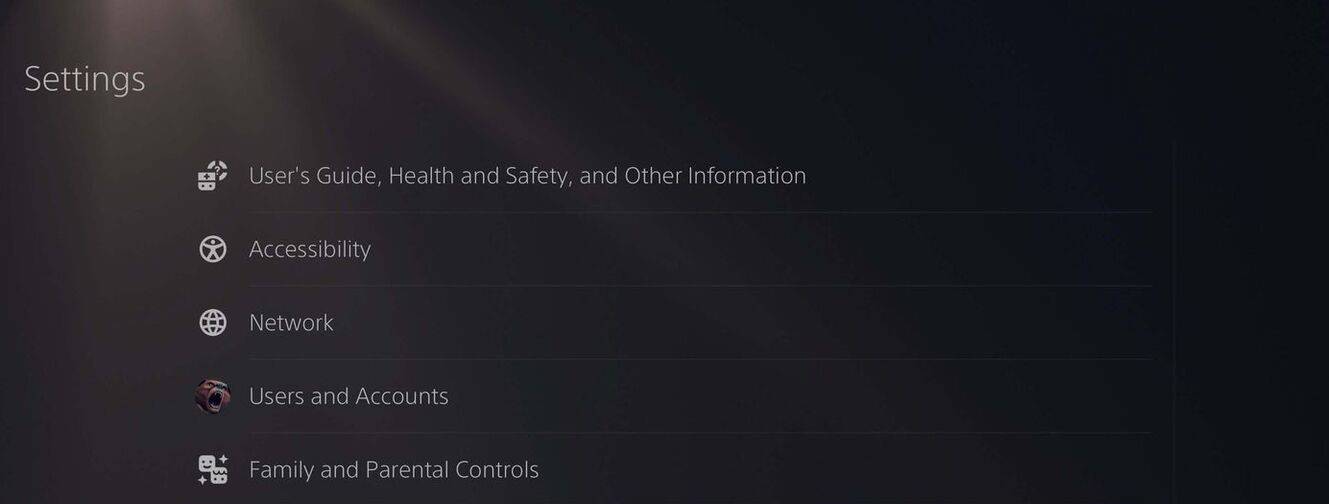 চিত্র: androidauthority.com
চিত্র: androidauthority.com"ব্যবহারকারী এবং অ্যাকাউন্টগুলি" নির্বাচন করুন।
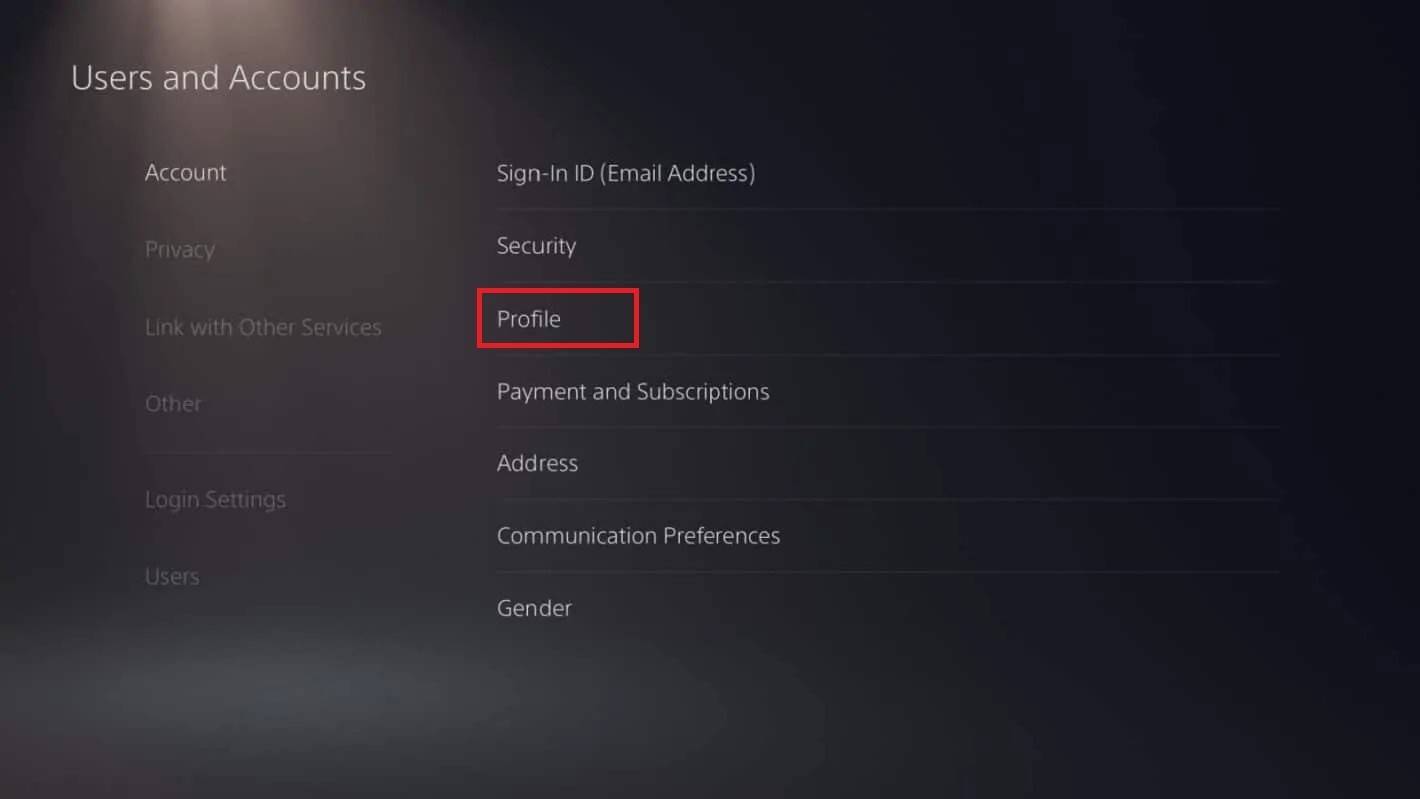 চিত্র: androidauthority.com
চিত্র: androidauthority.com"অ্যাকাউন্টগুলিতে যান," তারপরে "প্রোফাইল"।
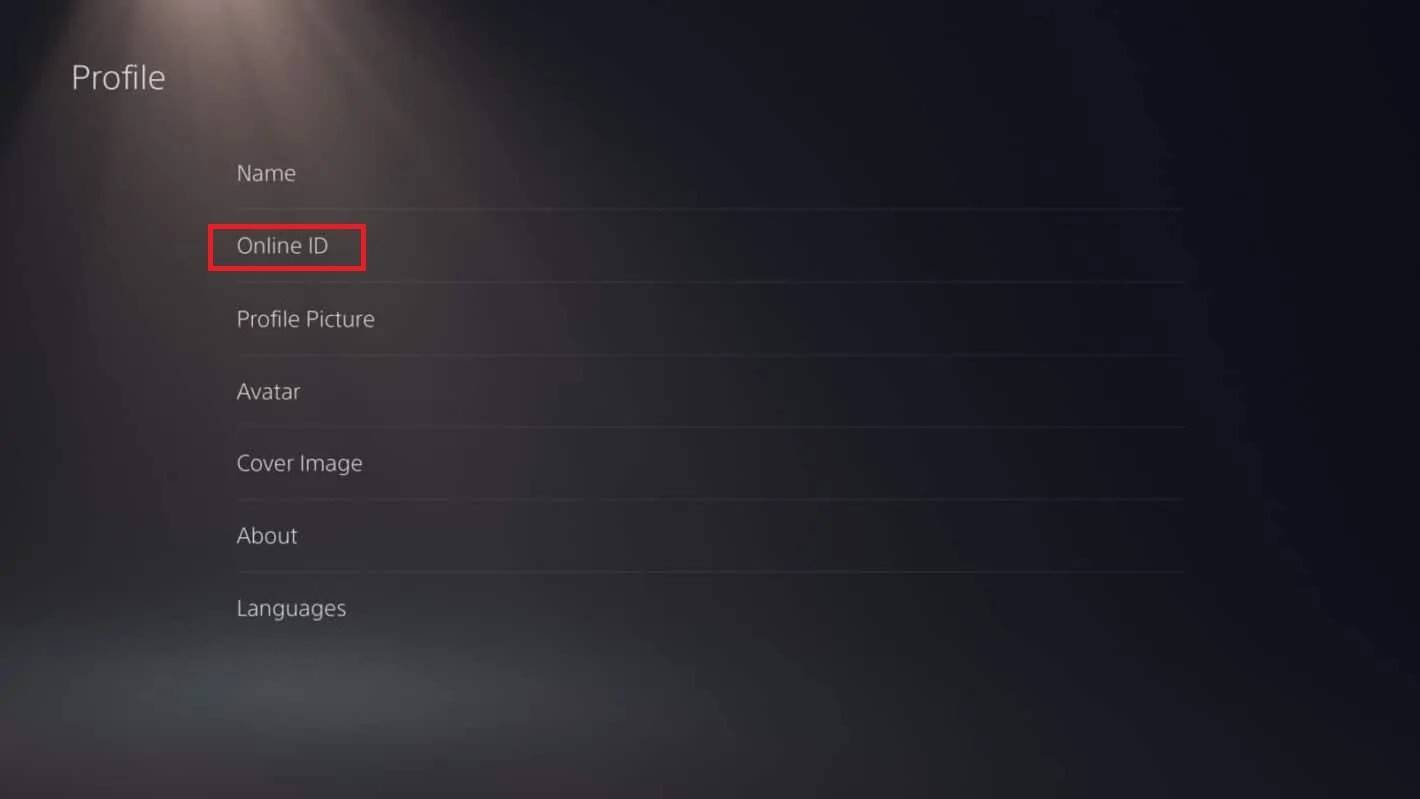 চিত্র: androidauthority.com
চিত্র: androidauthority.com"অনলাইন আইডি" ক্ষেত্রের অধীনে "অনলাইন আইডি পরিবর্তন করুন" ক্লিক করুন।
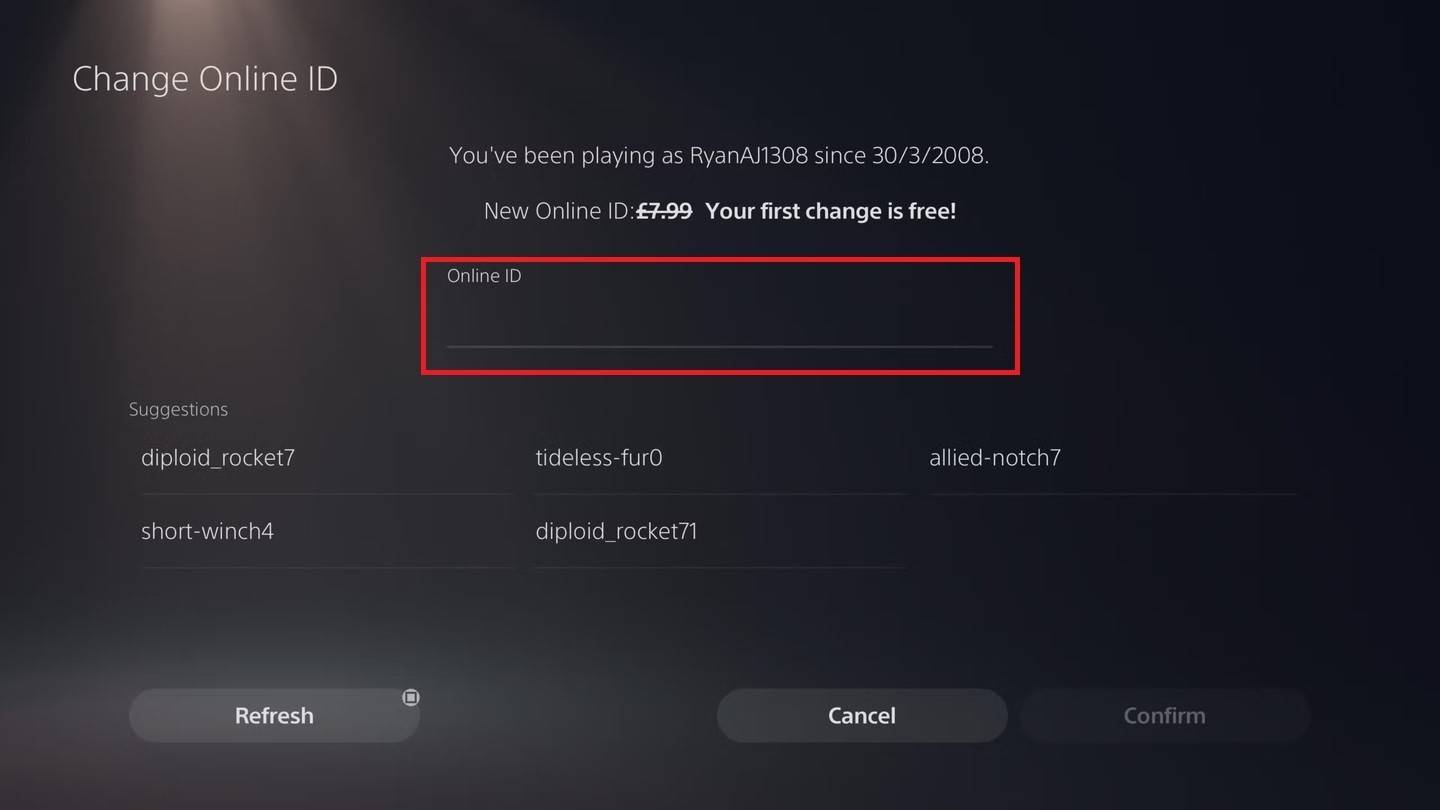 চিত্র: androidauthority.com
চিত্র: androidauthority.comআপনার নতুন নাম লিখুন এবং পরিবর্তনগুলি নিশ্চিত করুন।
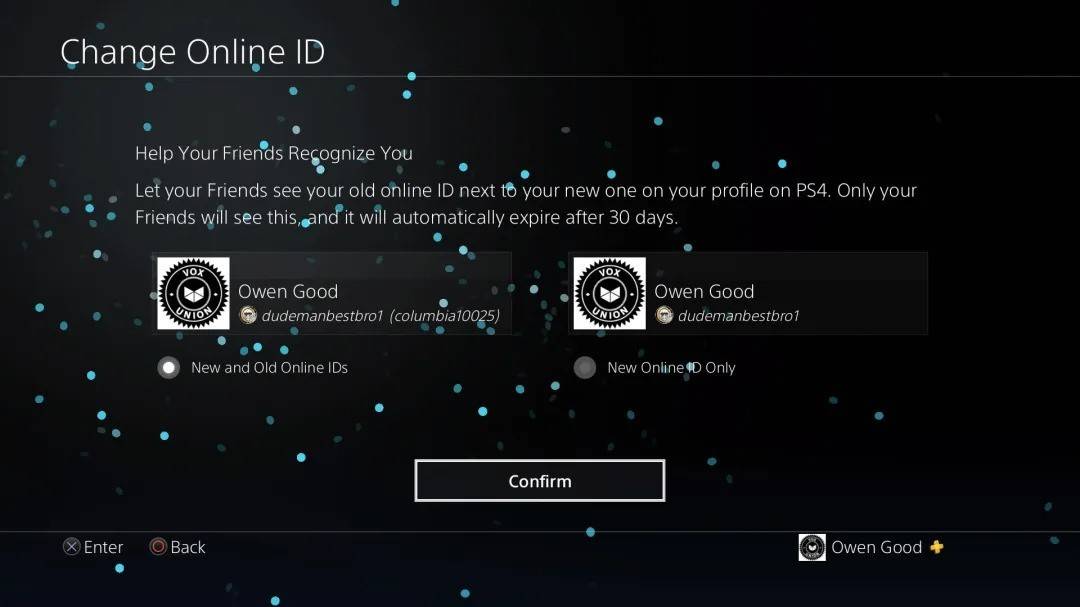 চিত্র: androidauthority.com
চিত্র: androidauthority.com
এক্সবক্সের মতো, আপনার নতুন পিএসএন আইডি কেবল ক্রসপ্লে অক্ষম করা অন্যান্য প্লেস্টেশন খেলোয়াড়দের কাছেই দৃশ্যমান হবে।
চূড়ান্ত সুপারিশ
ওভারওয়াচ 2 এ আপনার নাম পরিবর্তন করার আগে নিম্নলিখিতগুলি বিবেচনা করুন:
- আপনি যদি পিসিতে বা ক্রস-প্ল্যাটফর্ম প্লে সক্ষম করে একটি কনসোলে খেলেন তবে পিসি নির্দেশাবলী অনুসরণ করুন।
- আপনি যদি ক্রসপ্লে ছাড়াই এক্সবক্সে খেলেন তবে গেমারট্যাগ সেটিংসের মাধ্যমে আপনার নাম পরিবর্তন করুন।
- আপনি যদি ক্রসপ্লে ছাড়াই প্লেস্টেশনে খেলেন তবে আপনার পিএসএন আইডি সেটিংসের মাধ্যমে আপনার নাম পরিবর্তন করুন।
- মনে রাখবেন, আপনি কেবল একবারে আপনার ব্যাটলগটি বিনামূল্যে পরিবর্তন করতে পারেন। পরবর্তী পরিবর্তনগুলির জন্য অর্থ প্রদানের প্রয়োজন।
- আপনার ব্যাটেল.নেট ওয়ালেটে কোনও ফি কভার করার জন্য পর্যাপ্ত তহবিল রয়েছে তা নিশ্চিত করুন।
এই বিশদটি বোঝার মাধ্যমে, আপনি আপনার বিকশিত পরিচয় এবং প্লে স্টাইল প্রতিফলিত করতে সহজেই আপনার ওভারওয়াচ 2 ব্যবহারকারীর নাম আপডেট করতে পারেন।